兴国资源网 Design By www.nnzcdc.com
原图

最终效果

1、新建一个400 * 120像素的文档,打开原图素材拖进来,放到右边。

2、执行:图像 > 调色 > 色彩平衡,参数设置如下图。
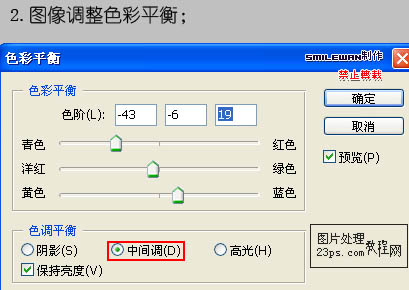

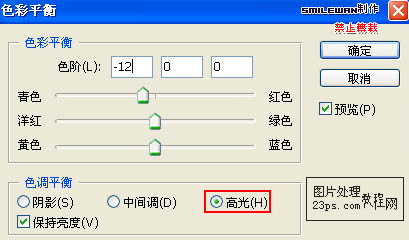
3、执行:图像 > 调色 > 亮度/对比度,参数设置如下图。

4、执行:图像 > 调色 > 可选颜色,对红色及青色调整,参数设置如下图。
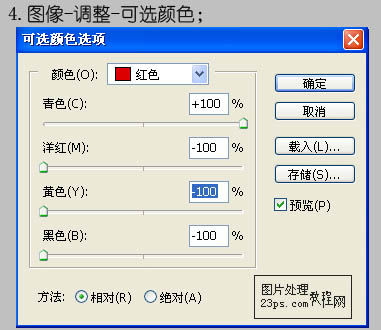

5、合并可见图层,按Ctrl + J 复制一层。执行:滤镜 > 像素化 > 晶格化。确定后加上图层蒙版,用黑色画笔把人物脸部擦出来,图层不透明度改为:47%。
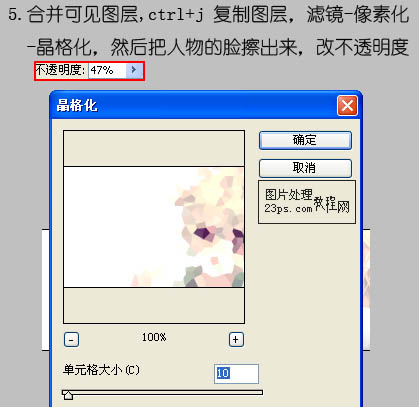
6、再次合并可见图层,用矩形选框分别选区图片的各个小部分,新建图层复制粘贴。铺在图片左边空白处,如下图。
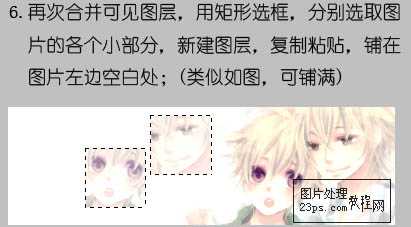
7、铺满空白处之后,合并第六步的图层,适当降低图层不透明度。
8、复制第七步图层,自由变化,放大。如果有遮住人物脸部的部分,可以擦出。然后再执行:滤镜 > 像素化 > 晶格化,数值为10。确定后再适当降低图层不透明度。
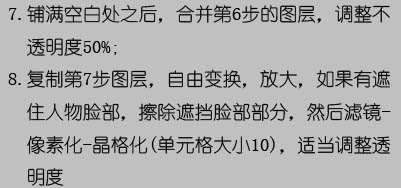
9、合并图层。新建一个图层填充颜色:#000040,图层混合模式改为“排除”,不透明度改为:35%。
10、盖印图层,选择擦掉:图像 > 调整 > 色阶,参数设置如下图。

11、创建亮度/对比度调整图层,参数设置如下图。
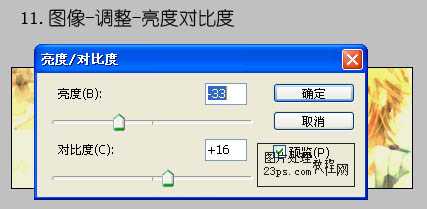
12、合并所有图层,适当锐化一下。
13、最后加上抽丝图案和文字,完成最终效果。

下图为图层参照及最终效果。



最终效果

1、新建一个400 * 120像素的文档,打开原图素材拖进来,放到右边。

2、执行:图像 > 调色 > 色彩平衡,参数设置如下图。
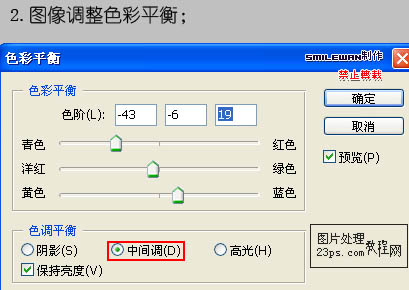

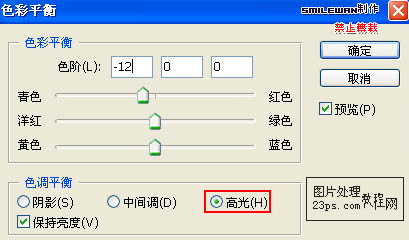
3、执行:图像 > 调色 > 亮度/对比度,参数设置如下图。

4、执行:图像 > 调色 > 可选颜色,对红色及青色调整,参数设置如下图。
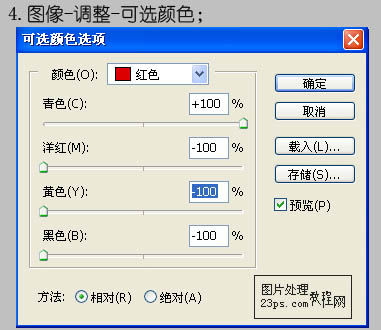

5、合并可见图层,按Ctrl + J 复制一层。执行:滤镜 > 像素化 > 晶格化。确定后加上图层蒙版,用黑色画笔把人物脸部擦出来,图层不透明度改为:47%。
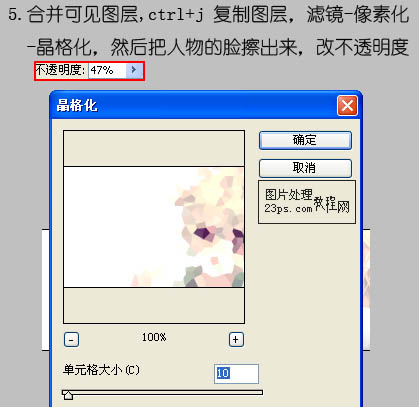
6、再次合并可见图层,用矩形选框分别选区图片的各个小部分,新建图层复制粘贴。铺在图片左边空白处,如下图。
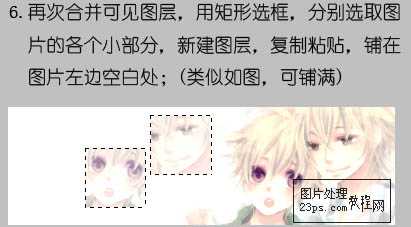
7、铺满空白处之后,合并第六步的图层,适当降低图层不透明度。
8、复制第七步图层,自由变化,放大。如果有遮住人物脸部的部分,可以擦出。然后再执行:滤镜 > 像素化 > 晶格化,数值为10。确定后再适当降低图层不透明度。
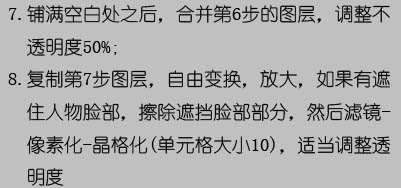
9、合并图层。新建一个图层填充颜色:#000040,图层混合模式改为“排除”,不透明度改为:35%。
10、盖印图层,选择擦掉:图像 > 调整 > 色阶,参数设置如下图。

11、创建亮度/对比度调整图层,参数设置如下图。
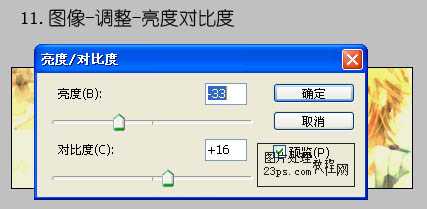
12、合并所有图层,适当锐化一下。
13、最后加上抽丝图案和文字,完成最终效果。

下图为图层参照及最终效果。


兴国资源网 Design By www.nnzcdc.com
广告合作:本站广告合作请联系QQ:858582 申请时备注:广告合作(否则不回)
免责声明:本站资源来自互联网收集,仅供用于学习和交流,请遵循相关法律法规,本站一切资源不代表本站立场,如有侵权、后门、不妥请联系本站删除!
免责声明:本站资源来自互联网收集,仅供用于学习和交流,请遵循相关法律法规,本站一切资源不代表本站立场,如有侵权、后门、不妥请联系本站删除!
兴国资源网 Design By www.nnzcdc.com
暂无评论...
更新日志
2025年02月24日
2025年02月24日
- 小骆驼-《草原狼2(蓝光CD)》[原抓WAV+CUE]
- 群星《欢迎来到我身边 电影原声专辑》[320K/MP3][105.02MB]
- 群星《欢迎来到我身边 电影原声专辑》[FLAC/分轨][480.9MB]
- 雷婷《梦里蓝天HQⅡ》 2023头版限量编号低速原抓[WAV+CUE][463M]
- 群星《2024好听新歌42》AI调整音效【WAV分轨】
- 王思雨-《思念陪着鸿雁飞》WAV
- 王思雨《喜马拉雅HQ》头版限量编号[WAV+CUE]
- 李健《无时无刻》[WAV+CUE][590M]
- 陈奕迅《酝酿》[WAV分轨][502M]
- 卓依婷《化蝶》2CD[WAV+CUE][1.1G]
- 群星《吉他王(黑胶CD)》[WAV+CUE]
- 齐秦《穿乐(穿越)》[WAV+CUE]
- 发烧珍品《数位CD音响测试-动向效果(九)》【WAV+CUE】
- 邝美云《邝美云精装歌集》[DSF][1.6G]
- 吕方《爱一回伤一回》[WAV+CUE][454M]
